| プログラム名 | 平面図 | Ver. | Ver.6 | ID | Q210960 | 更新日 | 2020/06/19 |
Q:2階から上に上がる階段の立体を消す方法を教えてください。
A:階段の属性変更ダイアログの「平面表現」にある「立体・断面不出力」をONにして、2階から上に上がる階段の表示を消します。
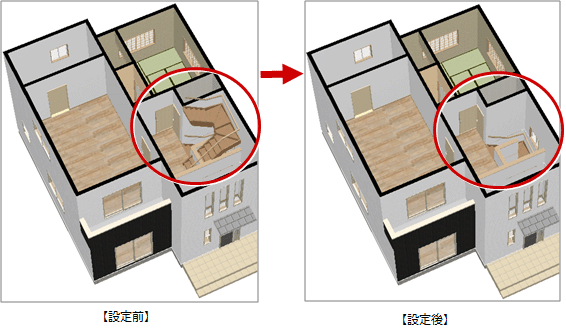
手順書は、こちらを参照してください。
2階平面図の「階段」メニューから「階段階複写」を選びます。
1
2階建てで、2階に階段を入力した場合
2階建ての場合、2階で改めて階段を入力する必要はありません。
2階で降りる階段を手入力した場合などは、階段が重複してしまうため、「階段階複写」を使用して1階の階段を2階に複写します。このとき、複写された階段属性は自動的に「立体・断面不出力」がONになります。
階段の属性変更ダイアログの「平面表現」にある「立体・断面不出力」をONにします。
「階段階複写」や「階段高一括」の機能を使用すると、平面表現も同時に処理できます。
Q
平面図
2階から上に上がる階段の立体を消す方法を教えてください。
A
・初めて2階平面図を開いたときは、1階で入力している階段が自動的に複写されます。
入力済みの階段・踊り場を削除する確認画面が表示されるので、「はい」をクリックします。
複写された階段属性は、自動的に立体・断面は不出力、導線は下向き、切断線は最下段での描画に 変更されます。
3
「階段階複写」ダイアログで、複写元となる「1階」を選択して「OK」をクリックします。
2
階段・踊り場を低い順にクリックして、Enterキーを押します。
2
2階平面図の「階段」メニューから「階段高一括」を選びます。
1
3階建てで、1階~2階、2階~3階の階段が異なる場合
3階建ての場合、初めて2階平面図を開いたときや階段階複写を行ったとき、1階で入力している階段が自動的に複写され、2階から3階に上がる階段として入力されます。
2階から3階に上がる階段が不要な場合は、「階段高一括」を使用して、立体・断面は不出力、導線は下向きの階段に変更します。
4
パースモニタを再作成します。
切断線の設定について
・切断線位置:階段の開始位置を0、終了位置を1として切断線の 描画位置を設定します。
・切断線方向:切断線の傾きを、階段入力時の始点・終点のどちら 側を上にするか設定します。
・描画部分:切断線の上下どちらの階段を実線で描画するか設定します。
3
「階段高一括設定」ダイアログで、「立体・断面不出力」をON、「切断階段」を「1」個目、「描画部分」を「上」にして、「OK」をクリックします。